Ayuda online de GoodBarber
Gestión del equipo de tu back office
Como propietario de tu aplicación, el estado de tu cuenta es Administrador/Propietario del sitio web.
Dependiendo de tu oferta, como administrador tienes la posibilidad de crear un equipo y dar acceso al back office de tu proyecto a los colaboradores de tu elección.
Plan Standard: 1 miembro del equipo
Plan Premium: hasta 3 miembros del equipo
Plan Pro: miembros ilimitados del equipo
Plan Reseller: miembros ilimitados del equipo
Para transferir la propiedad de tu proyecto a una ID de cuenta existente o para administrar tu ID de cuenta, consulta nuestras ayudas online dedicadas: Transfiere la propiedad de tu aplicación y la gestión de ID de cuenta de GoodBarber
Añadir un nuevo miembro al equipo
1. Abre el menú de deslizamiento a la izquierdaAjustes> Otros ajustes> Equipo
2. Haz clic en la pestaña "Nuevo miembro"
3. Entras el correo electrónico o la ID de cuenta de tu nuevo miembro de equipo
Cuidado: Deberías asegurarte que estás usando un correo valido.
4. Haz clic en "Añadir".
Tu nuevo miembro de equipo recibirá un correo, donde tendrá los pasos que necesitará seguir para crear una ID de cuenta y acceder el back office.
Ahora puedes configurar los derechos de acceso de cada miembro de tu equipo.
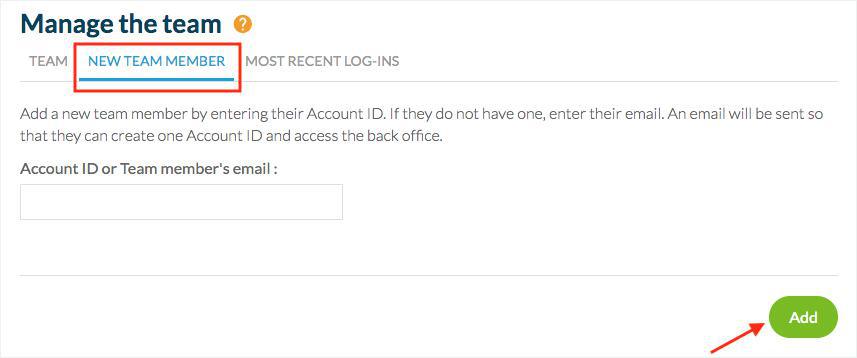
Configurar los derecho de acceso de tus miembros de equipo
Todos los nuevos miembros del equipo estarán con un perfil de administrador.
Este perfil otorga acceso a todo el back office: Get Started, Dashboard, Pedidos, productos, Clientes, Estadísticas, Contenido y Diseño, Canales de Venta y otros.
Puedes personalizar los derechos de acceso de cada miembro del equipo:
1. Haz clic en el nombre de tu miembro de equipo
2. Selecciona el idioma de back office para el miembro de tu equipo
3. Selecciona o anula la selección de las pestañas del Backoffice marcadas.
4. Selecciona o anula la selección de "Notificaciones administrativas" para permitir que el miembro de tu equipo reciba correos electrónicos relacionados con tu tienda *.
5. Haz clic en Guardar.
* Si agregas la extension blog y/o el localizador de tiendas y/o el formulario de contacto, se mostrará el contenido de una nueva pestaña.
La lista de contenido incluye las secciones Blog, Localizador de tiendas, Formulario de contacto y/o Acerca de. Puedes definir con precisión a qué sección puede acceder este miembro del equipo.
Gestión de secciones: incluye otras secciones de contenido de la aplicación.
**Nota: el administrador del propietario de la tienda recibirá automáticamente estos correos electrónicos.
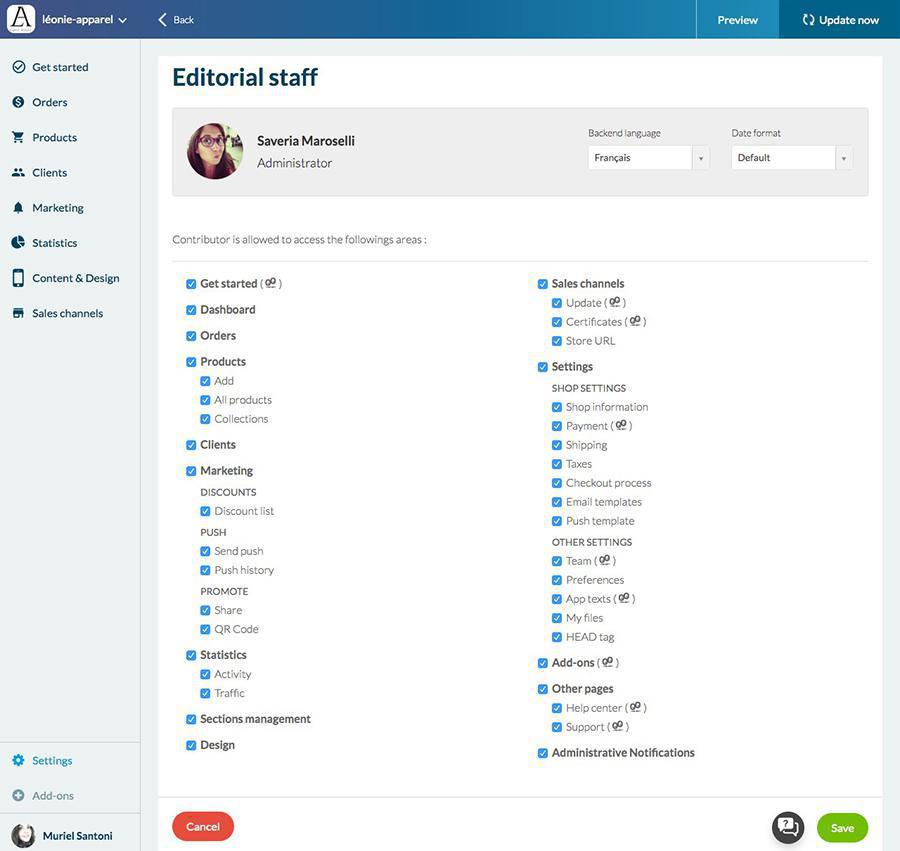
En su terminal, el nuevo Administrador o Usuario debe aceptar tu invitación para activar su cuenta.
Hasta entonces, su estado se leerá como "ID de cuenta aún no válido".
Si es necesario, tienes la opción de "Aceptar la invitación en su lugar" si la cuenta ID ya existe (si el usuario ya existe y registrado en GoodBarber) o "Reenviar una invitación".
 Diseño
Diseño